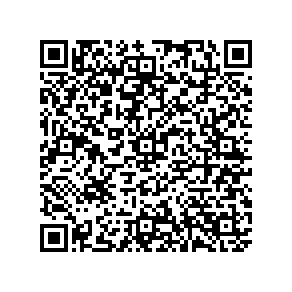Supportanfrage Gutachten mit hochauflösende Bildern
Wie kann man Gutachten mit hochauflösende Bildern einfach erstellen?Für Gutachten können Sie recht einfach die Funktionen aus dem Bereich Anschreiben/Deckblatt, b.z.w. Zusammenfassung benutzen.
So geht es grundsätzlich:
Erstellen Sie einen neuen Dokumententyp, der nur aus Text besteht.
Tragen Sie im Text eine Einleitung ein, z.B. eine Beschreibung des Objektes.
Nun hinterlegen Sie in der Zusammenfassung eine Vorlage für das Gutachten, also Tabellen und Text. Optional könnte man hier ein spezielles Drucklayout benutzen, welches nur einige Kopfdaten beinhaltet.
Damit haben Sie die Vorlage erstellt.
Nun zum eigentlichen Gutachten.
Sie erstellen ganz normal ein neues Dokument, rufen Sie dann die Funktion Anschreiben/Deckblatt auf. Jetzt auf die Zusammenfassung wechseln.
Ihre Bilder werden vermutlich auf einer Kamera liegen. Öffnen Sie den Windows-Explorer, und ziehen jetzt einfach die Bilder an die entsprechenden Stellen. Sie können natürlich auch die normale Einfügefunktion nutzen
 .
.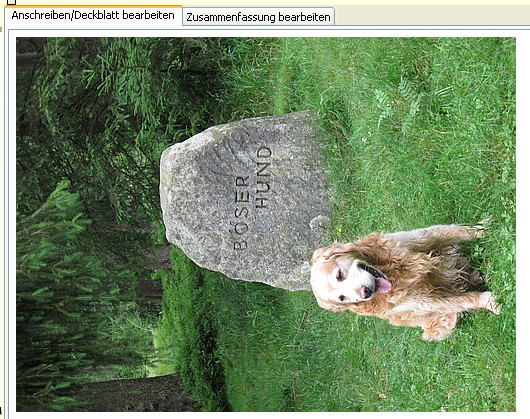
Das Bild wird automatisch auf eine vorgegebene Maximal-Größe skaliert.
Muss das Bild gedreht werden, drücken Sie die rechte Maustaste, und drehen das Bild:
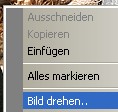
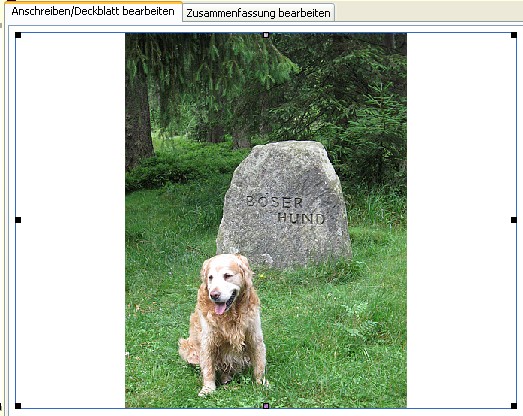
Hier stellen Sie ein, wie groß die Bilder werden dürfen:


Der Einsatz kompliziert zu bedienender Grafik-Programme entfällt dadurch.
QR Code Link auf diese Seite: